Android Oreo leverer mange fantastiske nye funksjoner for deg å leke med, og en av de beste for de som liker å finjustere alle aspekter av opplevelsen, er tillegg av varslingskanaler. Dette smarte oppsettet gjør det mye lettere å justere hvilke varsler som forstyrrer dagen din slik at du bare blir pinget når det faktisk er nødvendig.
Slik fungerer det!
- Hvordan endre varsel Viktighet
- Slik endrer du varslingsinformasjon på låseskjermen
- Slik lar du varsler overstyre Ikke forstyrr
- Slik slår du av varsler for en bestemt app
Hvordan endre varslings betydning
En varslings betydning er hva som angir typen varsel den vil sende. Hvis du vil sørge for at du får alle varsler fra en app så snart den er tilgjengelig, vil du merke den haster. Med andre apper betyr det kanskje ikke så mye og kan settes til å aldri varsle deg. Ser på deg, Facebooks "On This Day" -varsel.
Verizon tilbyr Pixel 4a for bare $ 10 / mo på nye ubegrensede linjer
- Åpne Innstillinger på telefonen din.
- Trykk på Apper og varsler.
-
Trykk på Appinfo

- Trykk for å åpne appen hvis varslingsinnstillinger du vil justere.
- Trykk på Applikasjonsnotifikasjoner.
-
Trykk på Generelle varsler.

- Trykk på Betydning.
-
Trykk for å velg de nye varslingsinnstillingene.

Slik endrer du varslingsinformasjon på låseskjermen
Du kan endre hvor mye informasjon fra et varsel som dukker opp på låseskjermen. Dette betyr at du kan velge mellom veldig lite informasjon som vises for personvern eller det meste av informasjonen som vises for enkelhets skyld.
- Åpne Innstillinger på telefonen din.
- Trykk på Apper og varsler.
-
Trykk på Appinfo

- Trykk for å åpne appen hvis varslingsinnstillinger du vil justere.
- Trykk på Applikasjonsnotifikasjoner.
-
Trykk på Generelle varsler.

- Trykk på På låseskjermen.
-
Trykk for å velg informasjonen vises på låseskjermen.
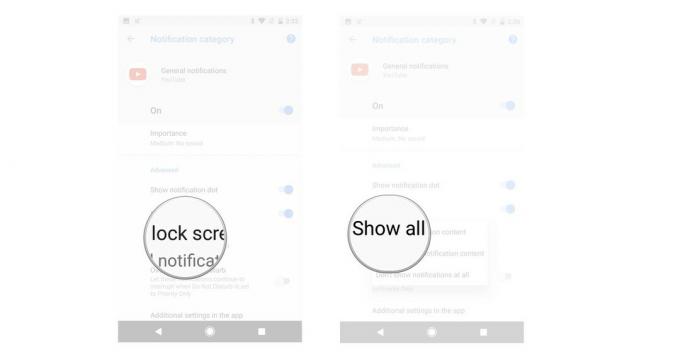
Slik lar du varsler overstyre Ikke forstyrr
Hvis du vil være sikker på at bestemte apper alltid varsler deg, kan du be appen om å overstyre Ikke forstyrr-modus.
- Åpne Innstillinger på telefonen din.
- Trykk på Apper og varsler.
-
Trykk på Appinfo

- Trykk for å åpne appen hvis varslingsinnstillinger du vil justere.
-
Trykk på Applikasjonsnotifikasjoner.
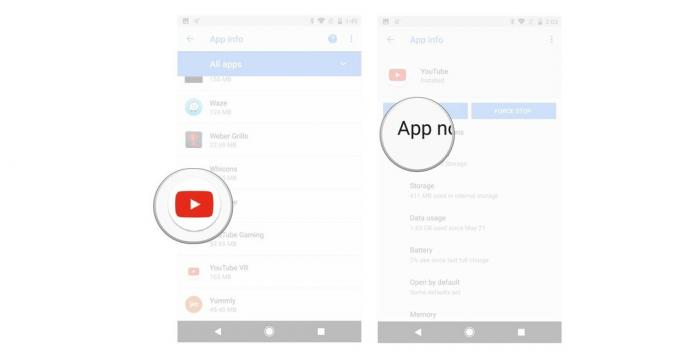
- Trykk på Generelle varsler.
-
Trykk på bytt ved siden av Overstyr ikke forstyrr.
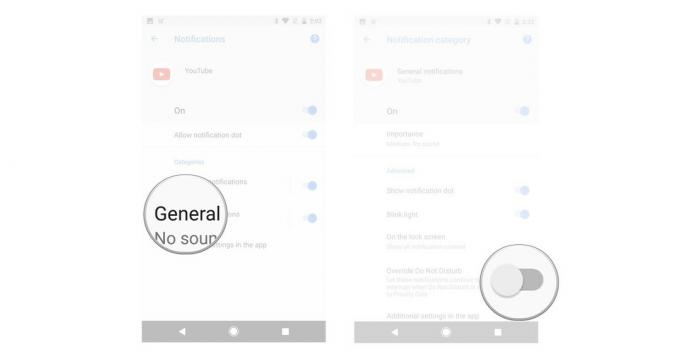
Slik slår du av varsler
I noen tilfeller vil du kanskje slå av varsler for en bestemt app helt, og med Android Oreo er det enklere enn noensinne.
- Åpne Innstillinger på telefonen din.
- Trykk på Apper og varsler.
-
Trykk på Appinfo

- Trykk for å åpne appen hvis varslingsinnstillinger du vil slå av.
- Trykk på Applikasjonsnotifikasjoner.
-
Trykk på første veksle for å slå varsler på eller av.

Spørsmål?
Har du fortsatt spørsmål om varslingskanaler på Android O? Vil du justere noen varslingskanaler? Gi oss beskjed om hva du synes om det i kommentarene nedenfor!
